
2025-04-22 09:25:03来源:meihuatou 编辑:佚名
在windows 10操作系统中,取消开机密码可以为用户带来更为便捷的登录体验。然而,值得注意的是,这一操作可能会降低系统的安全性,特别是在公共或共享电脑上使用时,应格外谨慎。以下是几种全面且详细的取消win10开机密码的方法。

这是最简单、最直观的方法之一。
1. 打开windows设置:按下“win + i”键,打开windows设置应用。
2. 选择账户:在windows设置窗口中,找到并点击“账户”选项。
3. 进入登录选项:在左侧菜单中,选择“登录选项”。
4. 更改密码:在“密码”部分,点击“更改”按钮。
5. 不填新密码:在密码设置窗口中,不填任何内容,直接点击“下一步”。
6. 完成:点击“完成”,这样就成功取消了开机密码。
控制面板是windows系统中一个强大的工具,通过它也可以轻松取消开机密码。
1. 打开搜索框:按下“win + s”键,打开搜索框。
2. 搜索控制面板:在搜索框中输入“控制面板”,并打开它。
3. 进入用户账户:在控制面板窗口中,点击“用户账户”,进入后点击“管理账户”。

4. 选择本地账户:在打开的界面中,选择您的本地账户。
5. 更改密码:点击“更改密码”选项,输入原先设置的密码,其他都不填,点击“更改密码”即可取消开机密码。
这种方法稍微复杂一些,但同样有效。
1. 打开运行对话框:按下“win + r”键,打开运行对话框。
2. 输入netplwiz:在运行对话框中输入“netplwiz”,并点击“确定”。
3. 取消勾选:在打开的“用户账户”窗口中,取消勾选“要使用本计算机,用户必须输入用户名和密码”。
4. 输入当前密码:在“密码”和“确认密码”框中输入您当前设置的密码,然后点击“确定”。下次开机就不需要登录密码了。
这种方法需要以管理员身份运行命令提示符。
1. 打开命令提示符:在windows 10搜索栏中输入“cmd”,然后右键点击“命令提示符”,选择“以管理员身份运行”。
2. 输入命令:在命令提示符窗口中输入“net user 用户名 ""”(注意,用户名要替换为你实际的账户名,双引号中间没有任何内容,表示设置密码为空)。
3. 执行命令:命令执行成功后,关闭命令提示符窗口。再次启动电脑时,就无需输入密码了。
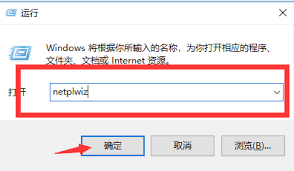
虽然取消开机密码可以带来便利,但也会降低电脑的安全性。如果您有多个用户账户,取消开机密码可能会影响到其他用户的账户安全。请确保您了解这一风险,特别是在公共或共享电脑上,不建议取消开机密码。
通过上述方法,您可以轻松取消win10电脑的开机密码。如果您在取消密码后忘记了其他重要密码(如microsoft账户密码),可能需要通过其他方式恢复。因此,在进行此操作前,请务必备份重要数据,并确保您了解可能带来的安全风险。

系统工具
6.87 MB
下载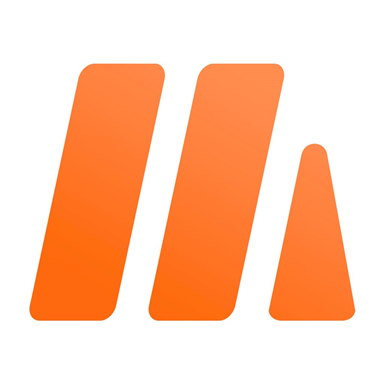
社交聊天
4.47 MB
下载
系统工具
34.55MB
下载
系统工具
13.1MB
下载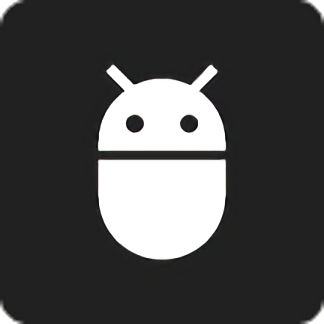
趣味娱乐
MB
下载
生活服务
30.67MB
下载
新闻阅读
22.11MB
下载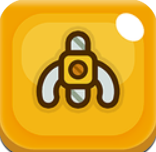
趣味娱乐
20.5MB
下载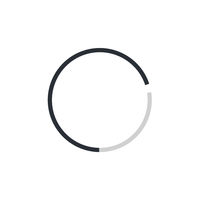
生活服务
15.07MB
下载
生活服务
30.4MB
下载